Photoshop将照片背景处理成彩屏效果(一)
来源:网络收集 点击: 时间:2024-02-20【导读】:
彩屏背景效果制作首先需要选中背景,再将背景进行复制。方法/步骤1/7分步阅读 2/7
2/7 3/7
3/7 4/7
4/7 5/7
5/7 6/7
6/7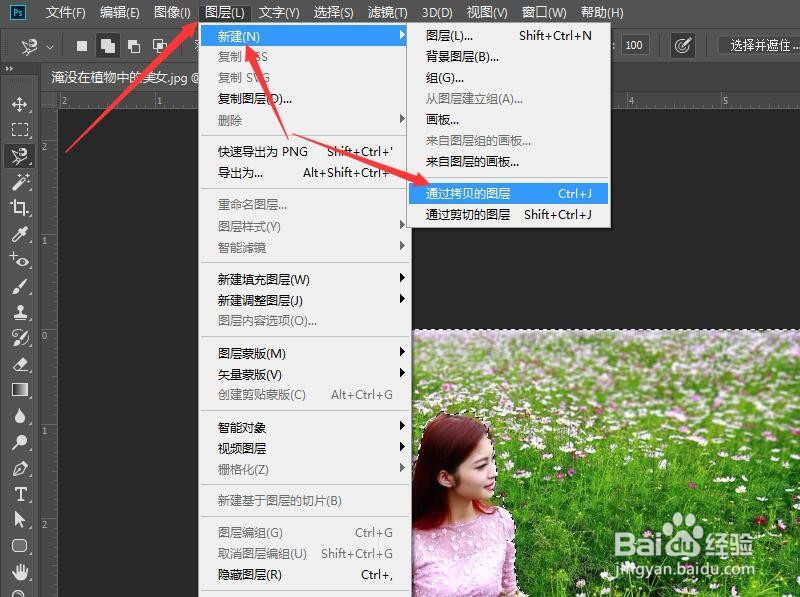 7/7
7/7 PHOTOSHOP软件
PHOTOSHOP软件
单击菜单栏中的【文件】按钮,在下拉菜单中选择【打开】命令,打开图像文件——在花海中的美丽女孩儿.JPG。
 2/7
2/7选择工具箱中的【磁性套索工具】,在选项栏中设置羽化值为0。
 3/7
3/7文档中沿人物的边缘,将人物选中。按Ctrl+shift+I组合键,将选区反选。
 4/7
4/7在菜单栏中单击【选择】按钮,下拉菜单中选择【修改】,在弹出的子菜单中单击【羽化】命令。
 5/7
5/7羽化选区对话框中设置羽化半径为2像素,单击【确定】按钮。
 6/7
6/7单击菜单栏中的【图层】按钮。在下拉菜单中选择【新建】,然后单击【通过拷贝的图层】命令。
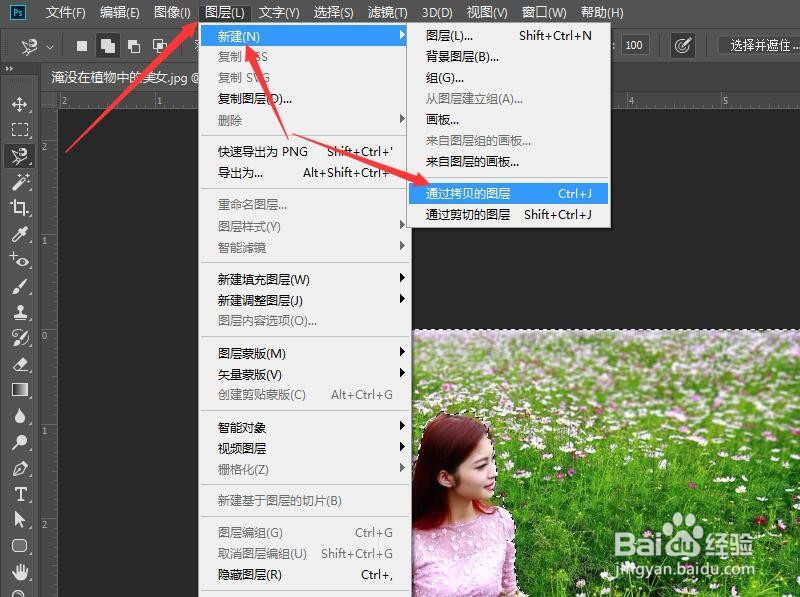 7/7
7/7按f7键,打开图层面板可以看到,图层面板中创建了一个‘图层1’图层。完成本次操作,后续请看‘Photoshop 将照片背景处理成彩屏效果(二)’。
 PHOTOSHOP软件
PHOTOSHOP软件 版权声明:
1、本文系转载,版权归原作者所有,旨在传递信息,不代表看本站的观点和立场。
2、本站仅提供信息发布平台,不承担相关法律责任。
3、若侵犯您的版权或隐私,请联系本站管理员删除。
4、文章链接:http://www.1haoku.cn/art_87099.html
上一篇:猫和老鼠手游如何使用苍蝇拍道具
下一篇:哈尔滨银行怎么查看数字人民币
 订阅
订阅